नेटफ्लिक्स त्रुटि कोड U7353 को कैसे ठीक करें
नेटफ्लिक्स(Netflix) ने हमारे कंटेंट को एक्सेस करने के तरीके को बदल दिया है। दुनिया की सबसे लोकप्रिय वीडियो स्ट्रीमिंग सेवा केबल को बदलने के लिए पूरी तरह तैयार है और बहुत से लोगों को तार काटने के लिए प्रेरित करती है। नेटफ्लिक्स(Netflix) के बारे में सबसे अच्छी बात यह है कि एक सिंगल सब्सक्रिप्शन आपको कई डिवाइसों पर फिल्में या टीवी शो देखने देगा। आज हम आपको बताएंगे कि नेटफ्लिक्स एरर कोड U7353(Netflix Error Code U7353) को कैसे ठीक किया जाए ।
Whoops, something went wrong. We’re having trouble playing this title right now. Please try again later or select a different title. Error code: U7353.
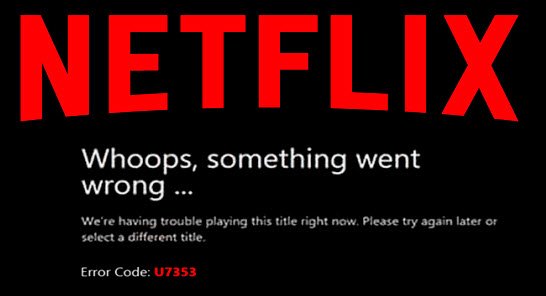
इसके संभावित कारण हो सकते हैं:
- दूषित नेटफ्लिक्स विंडोज एप्लीकेशन(Netflix Windows Application)
- गलत डीएनएस पते।
नेटफ्लिक्स त्रुटि कोड U7353
नेटफ्लिक्स(Netflix) त्रुटि कोड के लिए कोई अजनबी नहीं है, और U7353 बल्कि एक कुख्यात है। नेटफ्लिक्स(Netflix) पर द्वि घातुमान देखने के दौरान यह त्रुटि कोड आने पर मुझे व्यक्तिगत रूप से समस्याओं का सामना करना पड़ा । मंचों पर एक त्वरित खोज के बाद, मैंने कुछ समस्या निवारण चरणों पर ध्यान दिया, जो संभावित रूप से नेटफ्लिक्स त्रुटि कोड U7353(Netflix Error Code U7353) को ठीक कर सकते हैं । आइए कुछ समस्या निवारण चरणों के माध्यम से चलते हैं:
- नेटफ्लिक्स ऐप रीसेट करें
- फ्लश डीएनएस कैश
- डीएनएस सेटिंग्स बदलें
- नेटफ्लिक्स कैश साफ़ करें
- वीपीएन सॉफ्टवेयर अक्षम करें।
1] नेटफ्लिक्स ऐप को रीसेट करें
अन्य सभी ऐप्स की तरह, नेटफ्लिक्स (Netflix)उपयोगकर्ता(user) डेटा संग्रहीत करता है, और कभी-कभी, ये फ़ाइलें दूषित हो सकती हैं। नेटफ्लिक्स त्रुटि कोड U7353(Netflix Error Code U7353) त्रुटि को दूर करने के लिए , हम नेटफ्लिक्स(Netflix) ऐप को रीसेट करने के साथ शुरू कर सकते हैं । कृपया(Please) ऐप को रीसेट करने के लिए नीचे दिए गए चरणों का पालन करें,
- विंडोज 10 सेटिंग्स खोलें
- ऐप्स और सुविधाओं का चयन करें
- नेटफ्लिक्स का चयन करें
- उन्नत विकल्प चुनें
- रीसेट(Reset) का चयन करें और उसी की पुष्टि करें
- नेटफ्लिक्स को पुनरारंभ(Restart Netflix) करें और सामग्री तक पहुंचने का प्रयास करें।
2] फ्लश डीएनएस कैश
DNS कैश को फ्लश करें(Flush the DNS cache) और देखें कि क्या यह आपकी मदद करता है। बताया जा रहा है कि इससे कुछ लोगों को मदद मिली है।
3] डीएनएस सेटिंग्स बदलें

डीएनएस सेटिंग्स बदलने के(change the DNS settings) लिए :
- रन डायलॉग बॉक्स खोलें और सर्च बार में ' ncpa.cpl ' टाइप करें(ncpa.cpl)
- (Right-click)नेटवर्क एडेप्टर पर राइट-क्लिक करें और गुण चुनें।
- (Double)इंटरनेट प्रोटोकॉल संस्करण 4 . पर (Internet Protocol Version 4)डबल क्लिक करें
- इंटरनेट प्रोटोकॉल संस्करण 4(Internet Protocol Version 4) के गुण विकल्प खोलें और निम्न DNS पता दर्ज करें
- प्राथमिक डीएनएस सर्वर: 8.8.8.8
- वैकल्पिक DNS सर्वर: 8.8.4.4
- परिवर्तनों को लागू करने के बाद, पीसी को पुनरारंभ करें और जांचें कि क्या नेटफ्लिक्स त्रुटि कोड U7353(Netflix Error Code U7353) ठीक है।
4] सभी नेटफ्लिक्स(Netflix) कुकीज़ का ब्राउज़र साफ़ करें(Clear)
netflix.com/clearcookies जाएँ और सभी Netflix कुकीज़ साफ़ करें। अपनी साख के साथ नए सिरे से लॉग इन करें और जांचें।(Log)
5] वीपीएन अक्षम करें
एक वीपीएन सेवा नेटफ्लिक्स(Netflix) के साथ हस्तक्षेप कर सकती है जिसके परिणामस्वरूप आपके पीसी में त्रुटि हो सकती है। अपने वीपीएन(VPN) को अक्षम करें और फिर एक फिल्म चलाने की कोशिश करें और देखें कि क्या यह मदद करता है।
हमें उम्मीद है कि ऊपर बताए गए समस्या निवारण चरण काम आए हैं। मैं ऐप को रीसेट करके नेटफ्लिक्स एरर कोड U7353 समस्या को ठीक करने में सक्षम था। (Netflix Error Code U7353)हालांकि, दूसरों के मामले में ऐसा नहीं था।
अगर कुछ भी काम नहीं करता है, तो मैं नेटफ्लिक्स(Netflix) ऐप की एक नई प्रति स्थापित करने और फिर से प्रयास करने का भी सुझाव दूंगा।
Related posts
नेटफ्लिक्स त्रुटि कोड को कैसे ठीक करें F7701-1003
नेटफ्लिक्स त्रुटि कोड को कैसे ठीक करें NW-2-5
नेटफ्लिक्स त्रुटि कोड UI-800-3 . को कैसे ठीक करें
नेटफ्लिक्स त्रुटि कोड M7111-1101 को कैसे ठीक करें
नेटफ्लिक्स त्रुटि कोड M7121-1331-P7 को ठीक करने के 6 तरीके
OneDrive त्रुटि कोड को ठीक करें 0x8007016a
Microsoft Office त्रुटि कोड को ठीक करें 0x426-0x0
अमेज़न प्राइम एरर कोड 9068 या 5004 को ठीक करें
Windows अद्यतन त्रुटि कोड 0x800700c1 ठीक करें
विंडोज पीसी पर वैलोरेंट एरर कोड 31 और 84 को ठीक करें
नेटफ्लिक्स त्रुटि कोड को ठीक करने के 7 सर्वोत्तम तरीके: M7053-1803
विंडोज 11/10 पर वीएसएस त्रुटि कोड 0x8004231f ठीक करें
नेटफ्लिक्स त्रुटि कोड UI3012 को कैसे ठीक करें
Windows 11/10 पर दूरस्थ डेस्कटॉप त्रुटि कोड 0x204 को ठीक करें
OneDrive त्रुटि कोड 0x8004de85 या 0x8004de8a को ठीक करें
फिक्स एरर कोड 19, विंडोज इस हार्डवेयर डिवाइस को शुरू नहीं कर सकता
नेटफ्लिक्स त्रुटि M7034 को ठीक करें और नेटफ्लिक्स का निर्बाध आनंद लें
OneDrive त्रुटि कोड 0x8004de25 या 0x8004de85 को कैसे ठीक करें
नेटफ्लिक्स त्रुटि कोड M7353-5101 को ठीक करने के 10 सर्वोत्तम तरीके
नेटफ्लिक्स त्रुटि कोड NSES-404 को कैसे ठीक करें, अपना रास्ता खो दिया
